創作活動、主にテキスト作業にWordpressを利用すると凄く便利です。と言うおすすめ情報。
「わたしが誰かと創作活動においてのWordpressの便利な使い方の情報を共有できたらラッキー!」ぐらいに思って以下にWordpressを自宅のPC環境で導入し稼働させるのに役立ったサイトを乗せておきます。
個人だけでWordpressを使う場合はPC内でサーバーソフトとデータベースソフトを稼働させて使います。実は本当に便利なのはデータベースで、そのデーターベースを簡単に扱えるソフトのが「Wordpress」です。
WordPressは本来はWEBサイトを作るシステムなので、インターネット上でアクセス制限して使う事もできます。こっちの方が本来の使い方に近いのでググればすぐに出てきます。ただセキュリティーやバックアップを考えると自宅サーバーをお勧めです。
自宅サーバー(ローカルサーバー)を立ち上げるのは普通にやるとかなり面倒なのですが、最近はサーバソフトとデータベースソフトが一括されたソフトウェアがあります。
導入方法
Windows:Instant WordPress4.5
いくつかのソフトを使ってみてWindowsならこれ。ホントに5分で構築できる。PCに自信が無くても言われたとおりにゆっくりやればすぐに使えると思います。
Instant WordPress4.5 or 5.3(創作活動にWordPress:追記記事)
2017/12/27追記
創作活動にWordpress…に関する追記記事。
うちのローカルサーバーで使っているのはInstantWordpress4.5ですが、2017年の秋頃にInstantWordpress5.3が発表されました。
おススメは4.5。
5.3も稼働させてみましたが、ローカルサーバーでのWordpress稼働のビギナーさんには良さそうだなという印象です。とても楽に使えそうですが、どうも自由度が低そう。応用させるとなると面倒かもしれないという推測をしたのでうちはパス。
うちは当面4.5を使いますが先々はローカル環境でサーバーとデータベースを楽に稼働させてくれるソフトの「MAMP」か「XAMPP」に移行させる予定です。両方のシステムでバックアップを稼働させることに問題はなかったので「そのうち」移行します。
4.5を使い続ける理由はデータ量が一番軽い、さらにいざとなればUSBメモリーからの起動もほぼ問題ないから。定時バックアップを取り続けるのでデータが軽いことは大きな利点。
Mac:MAMP
Macなら以下のシステムで、30分~1時間もあれば構築できると思う。うちのWin上でも稼働できました。
http://qiita.com/MasatoKawakami/items/7038267359a792c08ff6
稼働したら「Wordpress プラグイン」でググってみてください。便利な拡張機能が沢山あります。
使い始めて面白いと思ったら、是非とも情報共有しましょう!自分以外の誰かの視点が加わると一人では気づかなかった便利な使い方とかを発見できると思う!
具体的用途の関連記事
作品の題材は何か?(創作活動にWordPress)
「奴隷商人と純白の少女」制作後記(2017/12/26追記分)
うちは創作活動にWordpressを使っているのですが、その使い方の基本は…
- 同じことは二度と書かない。
- 同じことが表示される部分は同じものを表示する。
作品をテキストでまとめていると、似たような事柄を何度も書くことになる。例えば作品のテーマが「X」だったとした場合、テキスト作業でいろいろ書いていると
- Xはオレンジに近い
- Xは紫に少し似てる
- Xはシアンではない
のような書かれ方をした文章が散乱していることがあるのですが、ここら辺を同じ事は二度と書かないという縛りでまとめていくと、「Xは赤である」という核心を導き出せたりします。
ちなみに作者が作品のテーマを把握できているか否かを問うと…ぶっちゃけ、、、、微妙。
具体的手法
例えばこの記事は… 作品の題材は何か?(創作活動にWordPress) と 奴隷商人と純白の少女 や 創作活動にWordPressのススメ(推奨!!?) の追記記事として表示されていますがコピペしているわけではなく、同じものが表示されています。
表示方法は[kx_id t=10 id=630](本来は半角文字)とコードを入れると表示されるプログラムをしました。
- ちなみに、「t=」は表示タイプの選択。「id=」でこの記事を指定という設定にしてます。
- 「t=」を変えると記事のタイトルを呼び出したリンクになったりもします。
操作画面(2017年末時点)
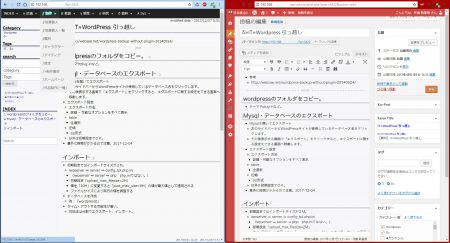 | うちの創作用Wordpress画面。(創作に関係ない、Wordpressのバックアップ作業メモのページ) Chrome系のBrowserを左右に並べ、マウスジェスチャーソフトの機能を使って編集ページのリンクを隣のウィンドウに飛ばしてます。 Categoryやtagはtitleを解析して自動挿入するプログラムを加えてます。 |